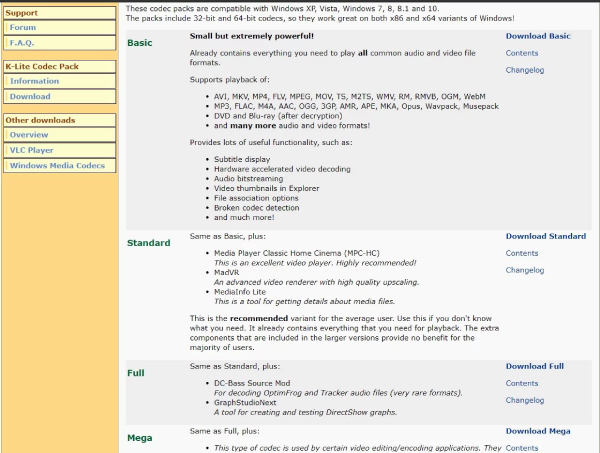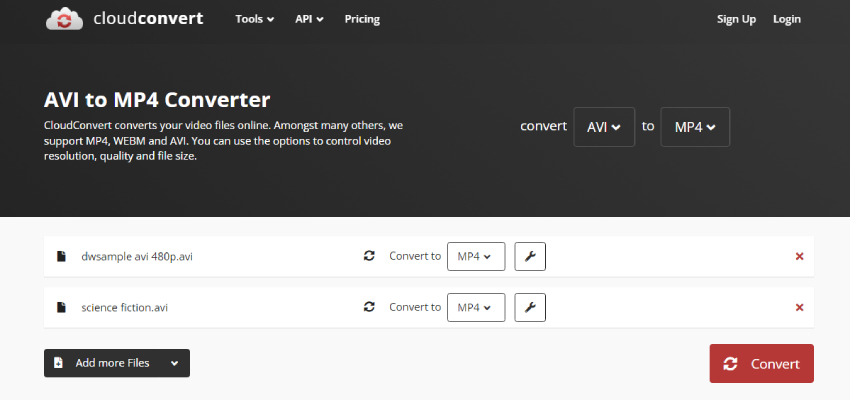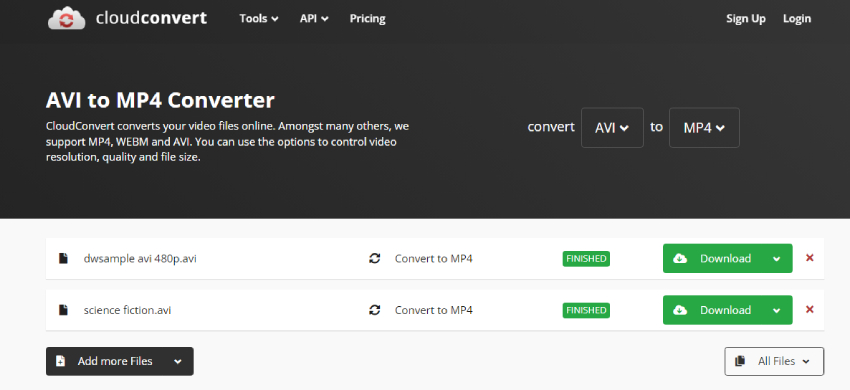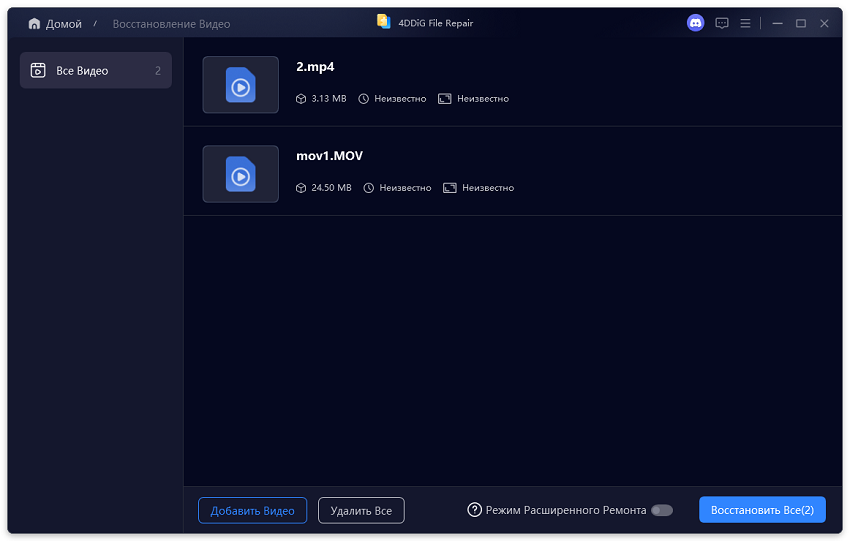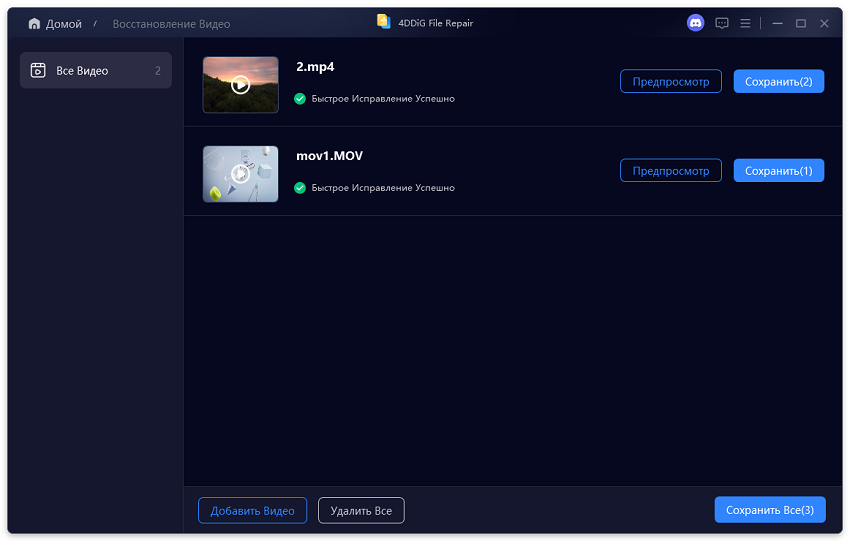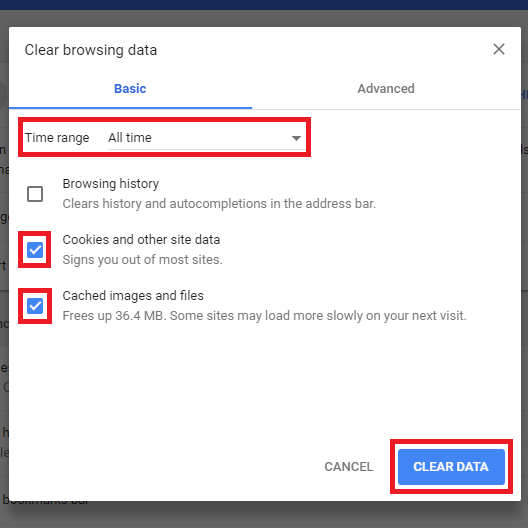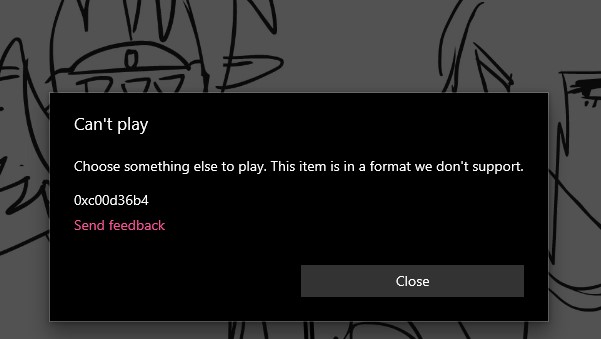[7 Способов] Как исправить ошибку «Формат видео не поддерживается»
Вы боретесь с ошибкой «Формат видео не поддерживается»? Откройте для себя семь способов решения этой проблемы с помощью нашего подробного руководства. Кроме того, мы настоятельно рекомендуем использовать 4DDiG Video Repair для устранения любых проблем с воспроизведением видео.
Вы когда-нибудь сталкивались с ошибкой «формат видео не поддерживается» при попытке воспроизвести любимые видео? Эта ошибка может обломать вам весь кайф, особенно если вы готовы развлечься. Итак, вы, должно быть, ищете, как исправить ошибку Формат видео не поддерживается. Отбросьте все свои страхи, в этом руководстве мы рассмотрим 7 способов решения этой распространенной проблемы.
Если вы столкнулись с этой проблемой на YouTube, ТВ, или на любой другой платформе, мы поможем вам. От понимания причины возникновения этой ошибки до практических решений — мы проведем вас через каждый шаг. Итак, если вы устали видеть это надоедливое сообщение об ошибке, продолжайте читать.
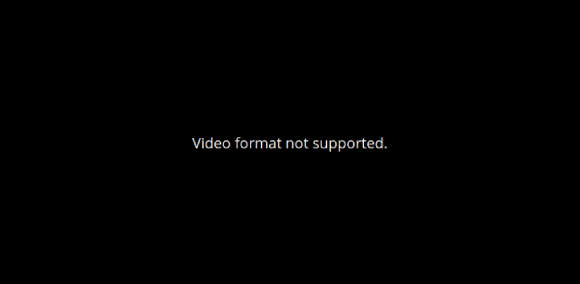
Часть 1. Почему мой формат видео не поддерживается?
Вам, должно быть, интересно, почему на вашем экране отображается ошибка «Формат видео не поддерживается». Что же, есть разные причины для появления этого сообщения об ошибке. Давайте обсудим их подробно.
- Несовместимость кодеков: кодеки, необходимые для кодирования видео, отсутствуют или кодеки несовместимы с вашим медиаплеером.
- Устаревшее программное обеспечение: вы используете устаревшее программное обеспечение или прошивку, которая может не поддерживать новые видеоформаты и кодеки.
- Поврежденный видеофайл: иногда сам видеофайл может быть поврежден или быть неполным, что может привести к невозможности его воспроизведения на определенных устройствах или проигрывателях.
- Неподдерживаемый формат контейнера: если ваш проигрыватель или устройство не поддерживает формат контейнера (например, MP4, AVI, MKV), вы можете столкнуться с этой ошибкой.
- Аппаратные ограничения: некоторые старые или менее мощные устройства могут не иметь аппаратных возможностей для декодирования определенных видеоформатов, что приводит к проблемам совместимости.
Часть 2. Как исправить ошибку «Формат видео не поддерживается» на медиаплеере?
Хотите знать, что делать, если формат видео не поддерживается? Вот несколько решений, которые вы можете попробовать.
Способ 1. Используйте другой медиаплеер
Если формат видео не поддерживается на вашем текущем медиаплеере, и появляется сообщение об ошибке «Видеофайл не поддерживается», попробуйте использовать другой медиаплеер, который поддерживает файл.
Вот некоторые популярные медиаплееры, поддерживающие широкий спектр форматов видеофайлов:
- VLC Media Player: известный своей универсальностью и широкой поддержкой кодеков, VLC Media Player может воспроизводить практически любой формат видео без необходимости использования дополнительных кодеков.
- MPC-HC: Media Player Classic-Home Cinema — это легкий медиаплеер, который также поддерживает широкий спектр видеоформатов.
- PotPlayer: PotPlayer, разработанный той же командой, что и KMPlayer, — еще один многофункциональный медиаплеер с отличной поддержкой кодеков.
Способ 2. Установите необходимые кодеки
Если вы по-прежнему видите сообщение «Этот формат видео не поддерживается» даже после переключения на другой медиаплеер, попробуйте установить необходимые кодеки, чтобы включить поддержку определенного формата видео.
Одним из популярных пакетов кодеков является K-Lite Codec Pack, который представляет собой набор кодеков и связанных с ними инструментов, которые помогут вам воспроизводить все ваши видео- и аудиофайлы. Он поддерживает широкий спектр видеоформатов, включая AVI, MKV, MP4 и другие. Вот шаги, которые вам помогут:
Посетите https://codecguide.com/download_kl.htm и загрузите базовую или стандартную версию K-Lite Codec Pack.

- После загрузки запустите файл установщика и следуйте инструкциям на экране.
- После установки перезапустите медиаплеер и попробуйте воспроизвести видеофайл еще раз.
Способ 3. Конвертиртируйте неподдерживаемый видеофайл в другой формат
Другой способ исправить ошибку «Формат видео не поддерживается» — преобразовать неподдерживаемый видеофайл в популярный медиа-формат, например MP4, который широко поддерживается большинством устройств и медиаплееров.
Вот как конвертировать неподдерживаемый видеофайл в поддерживаемый файл с помощью бесплатного онлайн-конвертера видео CloudConvert:
- Перейдите на веб-сайт CloudConvert.
- Нажмите на кнопку «Выбрать файл» и выберите неподдерживаемый видеофайл, который вы хотите конвертировать.
Выберите «MP4» в качестве выходного формата и нажмите на кнопку «Конвертировать».

Дождитесь завершения преобразования, затем нажмите на кнопку «Загрузить», чтобы сохранить файл(ы) MP4 на свое устройство.

Способ 4. Восстановите неподдерживаемое видео с помощью 4DDiG Video Repair
Как упоминалось ранее, причиной появления ошибки «Формат файла не поддерживается» может быть повреждение видео-файла. В таких случаях вы можете положиться на 4DDiG Video Repair , чтобы решить проблему. Эта программа предназначена для восстановления испорченных или поврежденных видеофайлов, в том числе тех, которые не поддерживаются вашим медиаплеером.
Особенности 4DDiG Video Repair:
- Широкий спектр поддерживаемых форматов: поддерживает восстановление видео в форматах MP4, MOV, AVI, MKV и других.
- Высокий показатель успешного восстановления: используется передовая технология восстановления для эффективного исправления испорченных или поврежденных видеофайлов, что повышает вероятность успешного восстановления видео.
- Удобный интерфейс: благодаря простому и интуитивно понятному интерфейсу, 4DDiG Video Repair позволяет пользователям без каких-либо технических знаний легко восстанавливать свои видеофайлы.
- Предварительный просмотр восстановленных видео: позволяет пользователям просматривать восстановленные видео перед их сохранением, чтобы убедиться, что процесс восстановления прошел успешно и видео теперь воспроизводится.
- Пакетное восстановление: позволяет пользователям восстанавливать несколько видеофайлов одновременно.
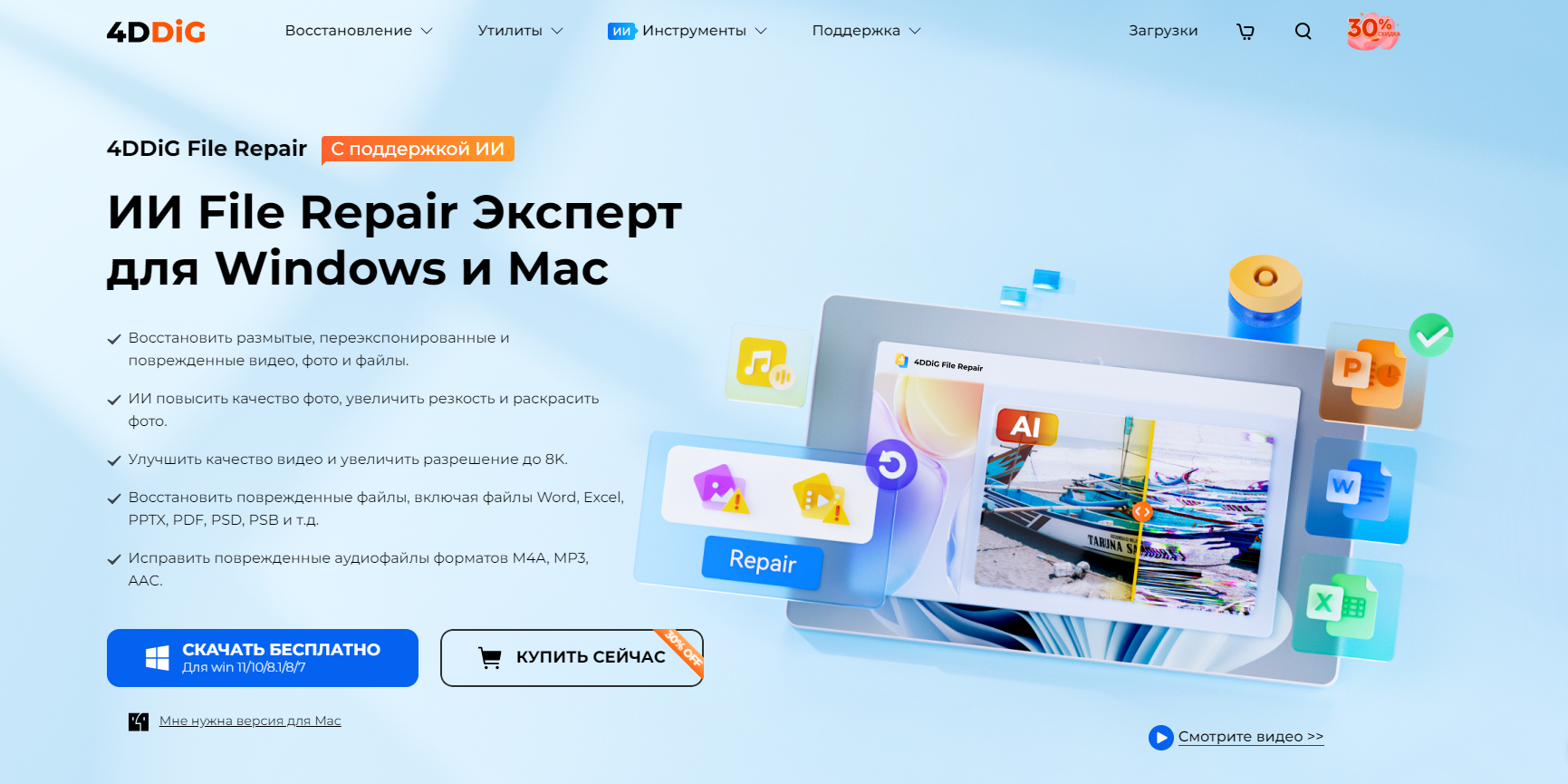
Вот шаги по восстановлению неподдерживаемых видеофайлов с помощью 4DDiG Video Repair:
-
Загрузите и установите 4DDiG Video Repair, нажав на кнопку ниже.
СКАЧАТЬ БЕСПЛАТНОБезопасное скачивание
СКАЧАТЬ БЕСПЛАТНОБезопасное скачивание
Запустите программу и нажмите на кнопку «Начать» в разделе «Исправить ошибки видео».

-
Теперь нажмите на кнопку «Добавить видео», чтобы импортировать поврежденный видеофайл, который вы хотите восстановить.

-
После загрузки, нажмите кнопку «Начать восстановление» и дождитесь завершения процесса.

-
Теперь просмотрите и воспроизведите восстановленное видео. Если оно доступно для воспроизведения и исправно работает, нажмите на кнопку «Экспорт», чтобы сохранить его.

Часть 3. Как исправить ошибку «Формат видео не поддерживается» на YouTube TV?
Иногда при попытке посмотреть любимое шоу на YouTube TV вы можете получить сообщение об ошибке «Формат видео не поддерживается». Оно может быть связано с нестабильным межсетевым соединением, проблемами, связанными с браузером, ошибками приложений и проблемами с разрешениями. Не волнуйтесь, вы можете устранить проблему, выполнив несколько простых шагов.
Способ 1. Проверьте подключение к Интернету и браузеру
Плохое подключение к Интернету или устаревший браузер могут вызвать проблемы с воспроизведением на YouTube TV. Убедитесь, что у вас стабильное подключение к Интернету, и попробуйте очистить данные браузера, чтобы проверить, сохраняется ли проблема.
- Откройте Google Chrome, кликните на иконку с тремя точками, и наведите указатель мыши на «Дополнительные инструменты» > «Очистить данные браузера».
-
Во всплывающем окне выберите временной интервал из раскрывающегося меню. Затем выберите типы данных, которые вы хотите очистить, например историю просмотров, файлы cookie, кэшированные изображения и файлы и т. д.

- Нажмите «Очистить данные» и снова откройте YouTube TV через Chrome, чтобы проверить, решена ли проблема.
Способ 2. Обновите приложение YouTube TV
Если вы сталкиваетесь с проблемой «Формат видео не поддерживается» при просмотре YouTube TV, убедитесь, что приложение обновлено. Обновления часто включают исправления ошибок и проблем совместимости, которые могут устранить ошибку «Формат видео не поддерживается».
Вот как можно обновить приложение YouTube TV.
- Откройте магазин приложений на своем Smart TV или стриминговом устройстве.
Найдите «YouTube TV» и выберите приложение из результатов поиска.

- Если доступно обновление, выберите опцию «Обновить», чтобы установить последнюю версию приложения.
Способ 3. Обратитесь в службу поддержки YouTube TV
Если ни одно из вышеперечисленных решений не помогло, рекомендуется обратиться в cслужбу поддержки YouTube TV для получения дополнительной помощи. Они могут предоставить дополнительные инструкции по устранению неполадок или решить любые основные проблемы, вызывающие ошибку «Формат видео не поддерживается».
Формат видео не поддерживается – часто задаваемые вопросы
Вопрос 1. Что означает ошибка «Формат видео не поддерживается»?
Ошибка «Формат видео не поддерживается» означает, что видеофайл, который вы пытаетесь воспроизвести, закодирован в формате, который ваш медиаплеер или устройство не распознает или не поддерживает.
Вопрос 2. Как воспроизвести видео, которое не поддерживается?
Чтобы воспроизвести видео, которое не поддерживается, попробуйте использовать другой медиаплеер, поддерживающий этот формат видео. Кроме того, вы можете конвертировать видеофайл в поддерживаемый формат с помощью программы для конвертации видео.
Вопрос 3. Как конвертировать видео в поддерживаемый формат?
Вы можете конвертировать видео в поддерживаемый формат с помощью программы для конвертации видео. Просто импортируйте видеофайл в программу, выберите желаемый выходной формат и начните процесс преобразования. После завершения преобразования вы получите новый видеофайл в поддерживаемом формате.
Вопрос 4. Почему формат видео YouTube не поддерживается?
Ошибка «Формат видео не поддерживается» на YouTube может возникать по разным причинам, например из-за несовместимого кодека, используемого для кодирования видео, поврежденного видеофайла или проблемы с самой платформой YouTube. Чтобы решить эту проблему, попробуйте обновить страницу, очистить кеш и файлы cookie вашего браузера или использовать другой браузер. Если проблема не устранится, обратитесь в службу поддержки YouTube за дальнейшей помощью.
Заключение
Ошибка «Формат видео не поддерживается» может расстроить, но с помощью правильных инструментов и решений вы сможете легко ее устранить. Если вы по-прежнему сталкиваетесь с проблемами с неподдерживаемыми видеофайлами, рассмотрите возможность использования 4DDiG Video Repair. Эта программа предназначена для восстановления испорченных или поврежденных видеофайлов, в том числе тех, которые не поддерживаются вашим медиаплеером. Благодаря широкому спектру поддерживаемых форматов и высокому показателю успеха восстановления, 4DDiG Video Repair является надежным решением для устранения проблем с видеоформатами. Загрузите 4DDiG Video Repair сегодня и наслаждайтесь видео без каких-либо проблем с совместимостью.
Вам Также Может Понравиться
- Главная >>
- Видео советы >>
- [7 Способов] Как исправить ошибку «Формат видео не поддерживается»